123D Design实用详解(三)
Autodesk123D做个瓶子
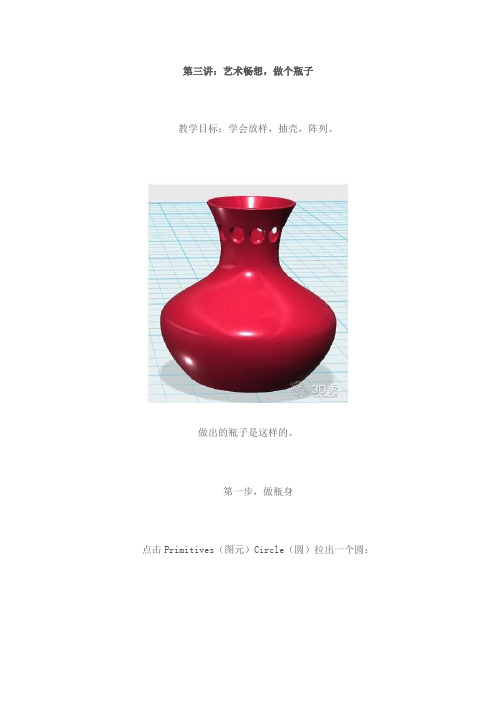
第三讲:艺术畅想,做个瓶子教学目标:学会放样,抽壳,阵列。
做出的瓶子是这样的。
第一步,做瓶身点击Primitives(图元)Circle(圆)拉出一个圆:点击拉出的圆,按Ctrl+C,Ctrl+V复制一个圆,自动出现移动新圆的箭头:拖动向上的箭头(Z轴)10mm,上下有两个圆。
没有!只有一个圆,底下的不见了?好吧!怪我没说清楚。
如果你在圆的边缘点击,选中的是圆圈,中间是透明的,会有直径数据出现,这时没有复制,移动的就是原来的圆;要把光标移到圆中,再点击,才会选中整个圆面!这时圆边有个绿色光环,中间是蓝色的:选中的是圆圈选中整个圆面正确的应该是这样的:在空白处点击,或回车,完成复制。
同样,按Ctrl+V,分别拉高20mm,30mm在竖直方向复制出三个一样的圆。
点击底下第一个圆的边缘,右下角会出现一个小齿轮(快捷菜单):选中第一个Edit Dimension(修改尺寸),点击圆的边缘,再把光标移到圆里,点击,就会标注圆的直径(如上图)。
如果把光标移到圆的外面,就会在圆的外面标注直径:在直径数值下方点击(记住,一定要在数值下方点击,别的地方点不出来!),就会出现数值修改框,改为20mm:回车!(如果不回车,就没修改),或者点击旁边的√(如上图右)。
提示:如果你是点击圆的中间,选中的是整个圆面,也会出现一个小齿轮,但菜单容不同,用法一样:依次把上面三个圆直径设为:30mm,10mm,15mm,或者你喜欢的数值:拖动右键,选择一个俯视的角度(右上图),点中底部圆面,再按住Shift键,依次点中上面三个圆面:光标移到小齿轮,出现快捷菜单,点击Loft(放样),回车(也可以在主菜单上找到:Contact构建-Loft放样)。
瓶子做好了:提示:选中圆面有技巧,让光标在圆的中间移动,等边缘变绿了再点击!选中圆面后中间会变蓝色,否则没选中。
现在,瓶子是实心的,要掏空。
用做杯子的办法就行,不过我们有更好的办法:点修改(Modify)-抽壳(Shell),点击最上面的圆面(开口面):出现一个箭头,拖动它,或在下面输入厚度:0.5mm,回车:一个漂亮的瓶子做好了。
123D Design建模学习
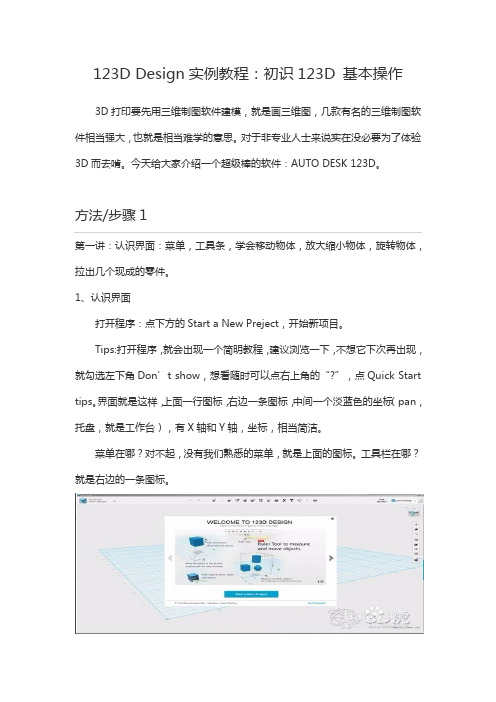
123D Design实例教程:初识123D 基本操作3D打印要先用三维制图软件建模,就是画三维图,几款有名的三维制图软件相当强大,也就是相当难学的意思。
对于非专业人士来说实在没必要为了体验3D而去啃。
今天给大家介绍一个超级棒的软件:AUTO DESK 123D。
方法/步骤1第一讲:认识界面:菜单,工具条,学会移动物体,放大缩小物体,旋转物体,拉出几个现成的零件。
1、认识界面打开程序:点下方的Start a New Preject,开始新项目。
Tips:打开程序,就会出现一个简明教程,建议浏览一下,不想它下次再出现,就勾选左下角Don’t show,想看随时可以点右上角的“?”,点Quick Start tips。
界面就是这样,上面一行图标,右边一条图标,中间一个淡蓝色的坐标(pan,托盘,就是工作台),有X轴和Y轴,坐标,相当简洁。
菜单在哪?对不起,没有我们熟悉的菜单,就是上面的图标。
工具栏在哪?就是右边的一条图标。
方法/步骤22、放入物体开始工作,放几个物体到台上:点击红色选框:这是基本图元(Primitives),左边五个立体的,右边四个平面的。
点中左边任一个,在蓝色的台上(pan)再点一下,就进来了,把立体的一个个点进来。
如下图:点进来的物体,都放在台上,都是贴紧台面放的。
糟糕,放的乱七八糟的,那个圆环还放歪了,没在台面!3、移动物体:没关系,你可以点击拖动物体。
好看多了,站在一条直线上了。
真的站在一条直线上了?不一定!记住,我们现在是画三维图,可是电脑屏幕是平面的(二维),所以我们看到的只是一个角度,这个角度是站在一条直线,换个角度就不一定了。
不信你看其实是这样的:4、工作面操作怎么会这样?你是怎么看的?这就要学会工作面的操作,很简单:1、按住中键拖动鼠标,就能平移台面,2、按住右键,拖动鼠标,就能改变视角,3、滚动滚轮,就能缩放视图!顺便告诉你,右边工具栏上也有这三个功能,不过在我看来是多余的,可能是为没中键的用户设计的吧。
123DDesign实用详解(三)

123D Design实用详解(三)减去和相交理解了合并命令后,我们来学习减去和相交命令,首先进入工作面,创建一个圆柱体,尺寸按默认即可再次创建一个圆柱体,我们设置为半径3,高度,20,并把新建的这个圆柱体放到先前建的圆柱体旁边使两个圆柱体表面接触到一起,我们选择组合里的减去命令。
这里需要补充一句,你需要保存哪一个实体,就先选择哪一个实体作为目标实体,另一个实体则成为按回车键,看看效果源实体消失,剩下的就是被减去的目标实体。
我们再做一个实验,创建一个立方体,目的是要在立方体上做出一个圆孔,如图首先创建立方体,尺寸按默认即可,再创建一个圆柱体,半径5,高20,把圆柱体放在立方体的顶面如图为了确定是否放在立方体的顶面中间位置,我们可以选择视窗,切换合适的视窗位置,来确定摆放位然后选择移动/旋转命令,点击圆柱体,向下移动20mm,可以看到整个圆柱体和立方体融合到一起,确定位置后,点击组合,选择减去,点击目标实体立方体,再点击源实体,得到我们想要的模型,中我们做出这个模型后,也可以调整中间圆孔的大小,点击中间圆孔,出现齿轮图标选择调整命令,和前面介绍到的移动/旋转一样,会出现带箭头的图标,我们可以左右拉箭头,看圆孔输入数值,我们把圆孔拉到立方体的一边得到现在的样子点击鼠标确认,就得到模型。
当我们不想要这个圆孔的时候,我们只需要点击圆孔,有时需要多点击后,四周有绿色边框后,直接按删除键就可以删除了。
减去命令就是指目标实体被源实体挖去重叠的部分。
学会了减去命令后,我们来看下一个命令,相交。
我们创建一个圆锥体,直径设置5,高度设置30,再创建一个立方体,设置为10,10,3把立方体放到圆锥体的中间直接放的时候发现,立方体是放不到圆锥体中间的,只能在表面紧贴,那么就要用到前面讲到的移动如图,调整到合适位置后,确认然后点击组合命令,选择相交命令,点击圆锥体,再点击立方体,得到一个新的实体,如图它们不重叠的部分消失了。
3Designer中文手册第03章

目录目录 (1)第3章开始设计 (3)设计窗口的使用 (3)设计窗口 (4)切换到3维显示 (4)使用设计窗口 (5)缩放 (5)在设计窗口中生成模板 (5)选择设计窗口中的对象 (6)移动设计窗口中对象 (6)改变设计窗口中对象的尺寸 (6)对象的旋转 (7)删除设计窗口中的对象 (7)使用资源栏生成一个模板 (7)使用简单对象栏 (9)使用复杂工具栏 (10)使用Materials工具栏 (10)使用纹理工具栏 (10)使用新建工具栏 (12)使用Misc.工具栏 (12)使用Auto工具栏 (12)使用属性编辑器修改元素 (12)激活按钮 (13)对象选项卡 (14)转换选项卡 (15)几何选项卡 (16)颜色选项卡 (21)纹理选项卡 (23)Mipmaps介绍 (24)灯选项卡 (25)全局工具栏 (26)层选项卡 (26)相机选项卡 (26)环境选项卡 (28)路径选项卡 (28)阴影选项卡 (29)事件选项卡 (30)第3章开始设计关于本章本章主要讲解了如何建立设计思想,描述了设计窗口里的主要功能,包括以下几部分:设计窗口的使用,描述了设计窗口以及在它上面的对象。
使用资源栏建立一个场景,描述了3Designer提供的,可以运用到你自己的场景中的对象。
使用属性编辑器修改参数,描述如何使用9个属性编辑器来修改场景中对象的位置,几何属性,颜色,材质等。
设计窗口的使用下面的图显示了设计窗口的整个图形用户界面(GUI)。
在设计窗口的工作区,你可以自己定义对象在二维平面中的位置。
设计窗口在设计窗口的工作区显示了一个二维版面设计网格。
可以使用视图菜单在工作区中显示不同的二维视图:(前视图,顶视图,左视图以及摄影机视图可以分别由快捷键ctrl+1、2、3、4来切换)视图方向显示前视图X-Y坐标顶视图X-Z坐标左视图Y-Z坐标切换到三维显示选择视图菜单中的设计选项,你的模板就可以以三维形式显示出来。
123d的建模知识与技能
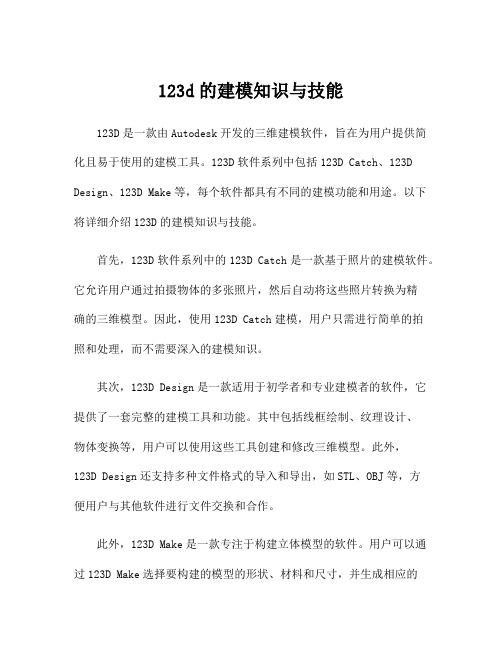
123d的建模知识与技能123D是一款由Autodesk开发的三维建模软件,旨在为用户提供简化且易于使用的建模工具。
123D软件系列中包括123D Catch、123D Design、123D Make等,每个软件都具有不同的建模功能和用途。
以下将详细介绍123D的建模知识与技能。
首先,123D软件系列中的123D Catch是一款基于照片的建模软件。
它允许用户通过拍摄物体的多张照片,然后自动将这些照片转换为精确的三维模型。
因此,使用123D Catch建模,用户只需进行简单的拍照和处理,而不需要深入的建模知识。
其次,123D Design是一款适用于初学者和专业建模者的软件,它提供了一套完整的建模工具和功能。
其中包括线框绘制、纹理设计、物体变换等,用户可以使用这些工具创建和修改三维模型。
此外,123D Design还支持多种文件格式的导入和导出,如STL、OBJ等,方便用户与其他软件进行文件交换和合作。
此外,123D Make是一款专注于构建立体模型的软件。
用户可以通过123D Make选择要构建的模型的形状、材料和尺寸,并生成相应的构建指南。
这个软件的独特之处在于,它支持多种构建技术,如切割、折叠、堆砌等,用户可以根据自己的需求选择最适合的构建方法。
除了以上介绍的软件,123D软件系列还包括其他一些功能较为特殊的建模工具。
例如,123D Sculpt是一款专门用于雕塑建模的软件,它提供了丰富的雕塑工具和材料,使用户可以轻松地雕塑自己的模型。
另外,123D Catch还具有快速建模功能,允许用户实时捕捉、处理和查看三维模型。
除了具体的建模软件和工具,123D还涵盖了一些建模的基础知识和技能。
123D软件系列为用户提供了丰富的教程和在线社区,用户可以通过这些资源学习建模的基础知识和技能。
例如,123D Design的教程覆盖了建模的各个方面,如基本建模技巧、高级功能和工作流程等。
此外,123D的在线社区也提供了一个交流和分享的平台,用户可以与其他建模者交流经验和技巧,共同进步。
123d design
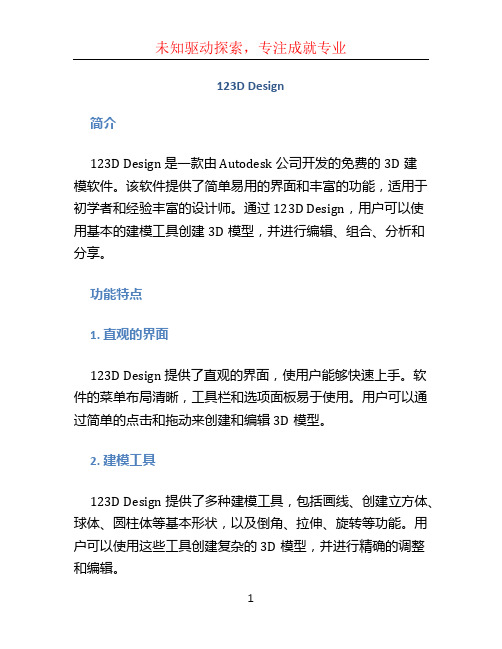
123D Design简介123D Design 是一款由 Autodesk 公司开发的免费的3D建模软件。
该软件提供了简单易用的界面和丰富的功能,适用于初学者和经验丰富的设计师。
通过123D Design,用户可以使用基本的建模工具创建3D模型,并进行编辑、组合、分析和分享。
功能特点1. 直观的界面123D Design 提供了直观的界面,使用户能够快速上手。
软件的菜单布局清晰,工具栏和选项面板易于使用。
用户可以通过简单的点击和拖动来创建和编辑3D模型。
2. 建模工具123D Design 提供了多种建模工具,包括画线、创建立方体、球体、圆柱体等基本形状,以及倒角、拉伸、旋转等功能。
用户可以使用这些工具创建复杂的3D模型,并进行精确的调整和编辑。
3. 组合和分析123D Design 支持将多个3D模型组合在一起,形成更复杂的结构。
用户可以使用组合工具将不同的部件组合在一起,并进行调整和对齐。
此外,软件还提供了模型分析功能,可以检查模型的空洞、壁厚等并进行修复。
4. 导入和导出123D Design 支持导入和导出多种文件格式,包括 STL、OBJ、STEP、DWG 等。
用户可以导入已有的3D模型进行编辑或参考,也可以将自己的设计导出为其他格式,以便在其他软件或设备中使用。
5. 云存储和分享123D Design 提供了与 Autodesk 云服务的集成,用户可以将设计保存在云端,随时随地进行访问和编辑。
此外,用户还可以通过社交媒体或电子邮件等方式分享自己的设计,与他人交流和合作。
使用步骤步骤1:创建新项目在123D Design中,点击“文件”菜单,选择“新建项目”,输入项目名称并确定。
新项目将打开一个空白画布供用户进行建模。
步骤2:选择建模工具在左侧的工具栏中,选择适合所需形状的工具。
例如,选择“画线”工具可以在画布上绘制直线或曲线,选择“创建立方体”工具可以创建一个立方体。
步骤3:建模和编辑使用所选的建模工具在画布上开始绘制形状。
第一节、第二节:“123D”基本思路与常用修改命令(两课时)

第一节、第二节:“123D”基本思路与常用修改命令(两课时)3D教案系列之一基本思路与常用修改命令基本思路1(第一课时)三维物体通过点、线、面、物体四个层级完成修改。
A、物体层级。
物体外围高亮显示即为选中物体,该层级可对物体进行位移、旋转、缩放、隐藏、添加材质、成组、融合等操作。
位移:沿箭头指示方向点击鼠标左键进行拖拽可完成物体在X轴、Y轴、Z轴方向上的移动;沿外围弧线箭头指示方向点击鼠标左键进行拖拽即可完成物体在X轴、Y轴、Z轴方向上的旋转缩放:在scale栏最左侧可选择缩放方式;沿箭头指示方向点击鼠标左键进行拖拽即可完成对物体整体缩放或沿轴向缩放。
当需要具体数值时,可以输入一定量的数字完成缩放。
B、面层级。
1、在选中物体的情况下可继续移动鼠标选择该物体上的不同面,外围高亮显示即为选中该物体层面。
同时,出现设置工具按钮,当用鼠标指针指向该设置按钮时,即可出现设置按钮的三个内容,点击需要某一项即可完成相应的操作。
2、该层级可对面进行位移、旋转、挤出、去壳等操作。
C、线层级:1、在选中物体的情况下可继续移动鼠标选择该物体上的线段,高亮显示即为选中该线段。
同时会出现设置按钮,鼠标指向设置按钮,会出现相应的操作功能。
2、该层级对可对线段进行位移、旋转、倒角、切角等操作。
3、点击,沿箭头指示方向拉伸,分别对应如下三种变形方式。
D、点层级:1、在选中物体的情况下可继续移动鼠标选择该物体上的点,圆圈显示即为选中该点。
2、该层级可对点进行位移操作,选中某点以后,被选中的点处即出现白色的圆圈,同时出现设置工具,鼠标指向该工具,即出现相应的工具。
3、点击,沿箭头方向拉伸,可得到如下结果。
3D教案系列之一基本思路与常用修改命令基本思路2/基本思路3/基本思路4(第二课时)基本思路2 合并物体通过并集、差集、交集三种合并方式完成修改。
步骤1:在视图内创建两个物体,利用移动工具调整位置使其相互交叉,如图所示。
步骤2:点击需要合并的方式。
123D Design实例教程

123D Design实例教程一、基础操作 (2)二、马克杯制作 (6)三、收纳盒制作 (7)四、笔筒的制作 (8)五、名片盒设计 (9)浙师大维实教育团队张克华2017年11月14日一、基础操作一、123D 基本操作认识界面:菜单,工具条,学会移动物体,放大缩小物体,旋转物体,拉出几个现成的零件。
打开程序:点下方的“开始新项目”。
Tips:打开程序,就会出现一个简明教程,建议浏览一下,不想它下次再出现,就勾选左下角Don’t show,想看随时可以点右上角的“?”,点Quick Start tips。
界面就是这样,上面一行图标,右边一条图标,中间一个淡蓝色的坐标(pan,托盘,就是工作台),有X轴和Y轴,坐标,相当简洁。
菜单在哪?对不起,没有我们熟悉的菜单,就是上面的图标。
工具栏在哪?就是右边的一条图标。
2、放入物体开始工作,放几个物体到台上:点击红色选框:这是基本图元(Primitives),左边五个立体的,右边四个平面的。
点中左边任一个,在蓝色的台上(pan)再点一下,就进来了,把立体的一个个点进来。
如下图:点进来的物体,都放在台上,都是贴紧台面放的。
糟糕,放的乱七八糟的,有的没在台面!3、移动物体没关系,你可以点击拖动物体。
好看多了,站在一条直线上了。
真的站在一条直线上了?不一定!记住,我们现在是画三维图,可是电脑屏幕是平面的(二维),所以我们看到的只是一个角度,这个角度是站在一条直线,换个角度就不一定了。
4、工作面操作怎么会这样?你是怎么看的?这就要学会工作面的操作,很简单:1、按住中键拖动鼠标,就能平移台面,2、按住右键,拖动鼠标,就能改变视角,3、滚动滚轮,就能缩放视图!顺便告诉你,右边工具栏上也有这三个功能,不过在我看来是多余的,可能是为没中键的用户设计的吧。
可是我还是不知道是否在正上方观察的,说不定还是歪的。
没关系,你注意工具条上面有个小方块,标明了top(顶视),left(左视),front(前视),点一下顶视就行了。
- 1、下载文档前请自行甄别文档内容的完整性,平台不提供额外的编辑、内容补充、找答案等附加服务。
- 2、"仅部分预览"的文档,不可在线预览部分如存在完整性等问题,可反馈申请退款(可完整预览的文档不适用该条件!)。
- 3、如文档侵犯您的权益,请联系客服反馈,我们会尽快为您处理(人工客服工作时间:9:00-18:30)。
123D Design实用详解(三)
减去和相交
理解了合并命令后,我们来学习减去和相交命令,首先进入工作面,创建一个圆柱体,
尺寸按默认即可
再次创建一个圆柱体,我们设置为半径3,高度,20,并把新建的这个圆柱体放到先前建的圆柱体旁边
使两个圆柱体表面接触到一起,我们选择组合里的减去命令。
这里需要补充一句,你需要保存哪一个实体,就先选择哪一个实体作为目标实体,另一个实体则成为
按回车键,看看效果
源实体消失,剩下的就是被减去的目标实体。
我们再做一个实验,创建一个立方体,目的是要在立方体上做出一个圆孔,如图
首先创建立方体,尺寸按默认即可,再创建一个圆柱体,半径5,高20,把圆柱体放在立方体的顶面如图
为了确定是否放在立方体的顶面中间位置,我们可以选择视窗,切换合适的视窗位置,来确定摆放位
然后选择移动/旋转命令,点击圆柱体,向下移动20mm,可以看到整个圆柱体和立方体融合到一起,
确定位置后,点击组合,选择减去,点击目标实体立方体,再点击源实体,得到我们想要的模型,中我们做出这个模型后,也可以调整中间圆孔的大小,点击中间圆孔,出现齿轮图标
选择调整命令,和前面介绍到的移动/旋转一样,会出现带箭头的图标,我们可以左右拉箭头,看圆孔输入数值,我们把圆孔拉到立方体的一边
得到现在的样子
点击鼠标确认,就得到模型。
当我们不想要这个圆孔的时候,我们只需要点击圆孔,有时需要多点击后,四周有绿色边框后,直接按删除键就可以删除了。
减去命令就是指目标实体被源实体挖去重叠的部分。
学会了减去命令后,我们来看下一个命令,相交。
我们创建一个圆锥体,直径设置5,高度设置30,
再创建一个立方体,设置为10,10,3
把立方体放到圆锥体的中间
直接放的时候发现,立方体是放不到圆锥体中间的,只能在表面紧贴,那么就要用到前面讲到的移动如图,调整到合适位置后,确认
然后点击组合命令,选择相交命令,点击圆锥体,再点击立方体,得到一个新的实体,如图
它们不重叠的部分消失了。
相交命令就是指保留两个实体对象的重叠的部分。
大家可以根据前面学到的这几个命令,来做一个印章的模型,如图
文字可以先不用做,以后会专门讲解文字命令。
